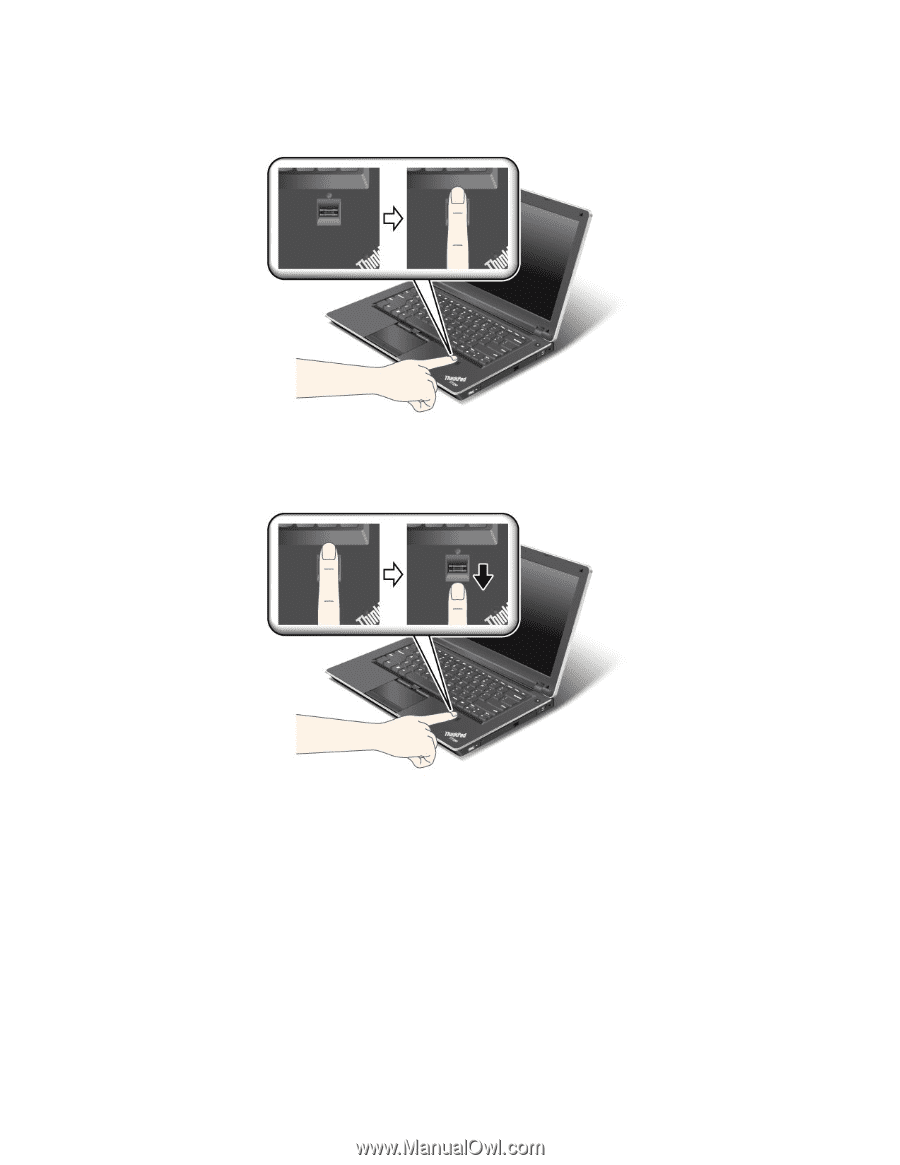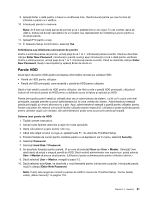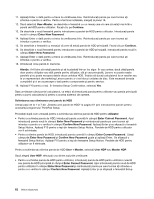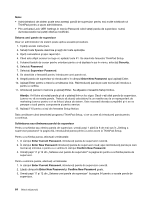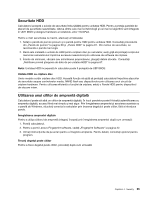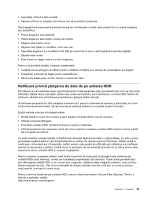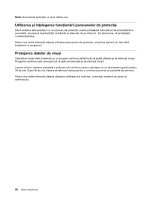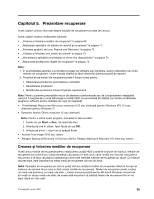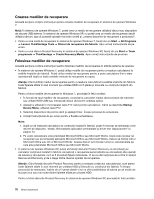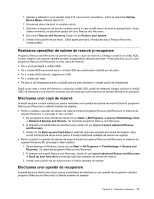Lenovo ThinkPad Edge E420 (Romanian) User Guide - Page 86
Utilizaţi sau atingeţi cititorul cu degetul murdar.
 |
View all Lenovo ThinkPad Edge E420 manuals
Add to My Manuals
Save this manual to your list of manuals |
Page 86 highlights
1. Plasaţi buricul degetului-adică partea centrală a amprentei-pe cercul mic aflat deasupra cititorului. Întreaga articulaţie superioară a degetului trebuie să se afle pe cititor. Notă: Tastatura calculatorului dumneavoastră poate să arate uşor altfel decât în imaginea de mai sus. 2. Presaţi uşor şi treceţi cu degetul peste cititor cu o singură mişcare lină. Notă: Tastatura calculatorului dumneavoastră poate să arate uşor altfel decât în imaginea de mai sus. Îngrijirea cititorului de amprentă Următoarele acţiuni ar putea defecta cititorul de amprentă sau ar putea duce la funcţionarea lui necorespunzătoare: • Aţi zgâriat suprafaţa cititorului cu un obiect dur, ascuţit. • Zgârierea suprafeţei cititorului cu unghia sau alt obiect dur. • Utilizaţi sau atingeţi cititorul cu degetul murdar. Dacă observaţi una dintre situaţiile următoare, curăţaţi cu grijă suprfaţa cititorului folosind o cârpă uscată, moale şi fără scame: • Suprafaţa cititorului este murdară sau pătată. 66 Ghidul utilizatorului